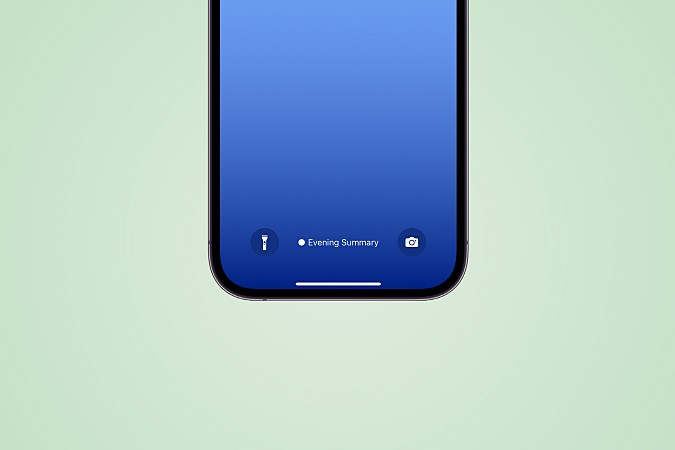Содержание
Вы когда-нибудь были перегружены слишком большим количеством уведомлений на вашем iPhone и хотели найти решение или функцию, которая доставляет только те уведомления, которые ВАМ нужны? Звучит заманчиво? Полезная, но упускаемая из виду функция iOS — сводка по расписанию. Он был представлен в iOS 15 и с тех пор стал только лучше. Давайте узнаем больше о том, что такое запланированная сводка, как ее настроить на iPhone и как ее использовать.
Что такое запланированная сводка
Сводка по расписанию помогает управлять уведомлениями на вашем iPhone. Это позволяет вам собрать все независящие от времени уведомления в одном месте и доставить их вам в удобное для вас время. Сводка по расписанию поможет вам свести к минимуму отвлекающие факторы и больше сосредоточиться на важных вещах. Как и статус фокуса , вы также можете настроить его в соответствии со своими потребностями и получать важные уведомления вовремя, а остальные будут доставлены позже, в удобное для вас время.
Также читайте: Что означает отключение звука уведомлений в iOS 15 и 16
Настройка запланированной сводки
Поскольку теперь мы знаем, как работает сводка по расписанию и почему она полезна, давайте узнаем, как настроить ее на вашем iPhone. Вот шаги по настройке запланированной сводки на iOS.
1. Откройте приложение Настройки на своем iPhone и нажмите Уведомления.
2. Чтобы начать, нажмите Сводка по расписанию.
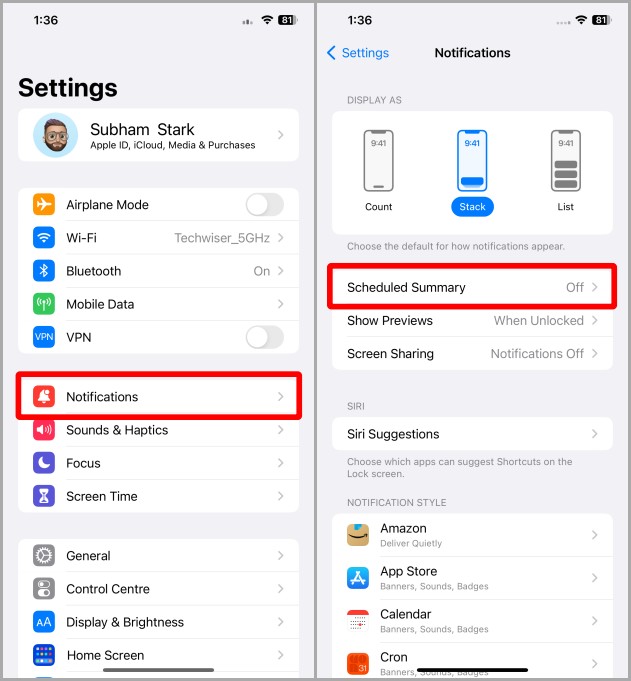
3. Включите переключатель Сводка по расписанию.
4. Вы увидите список всех приложений, установленных на вашем iPhone. Нажмите и включите переключатели рядом с приложениями, которые отправляют ненужные уведомления и отвлекают внимание.
Примечание. Рядом с каждым из них вы увидите число с красной точкой. Это количество уведомлений, которые приложение отправляет каждую неделю. Оно называется «Среднее количество уведомлений за неделю».
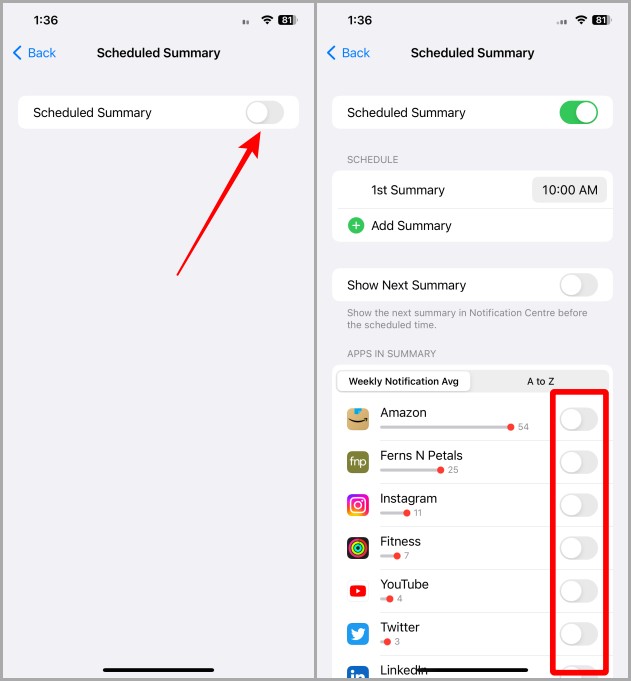
5. Завершив работу с приложениями, нажмите 1-е время отчета.
6. Откроется окно выбора времени. Прокрутите страницу и выберите предпочтительное время для доставки запланированной сводки. Завершив выбор времени, снова нажмите на общее время, чтобы установить его в качестве предпочтительного времени.
Совет. Теперь все настроено для запланированной сводки. Вы получите все ненужные уведомления от выбранных приложений в выбранное время один раз. Но если вы хотите получать сводку по расписанию два или три раза в день, это тоже возможно.
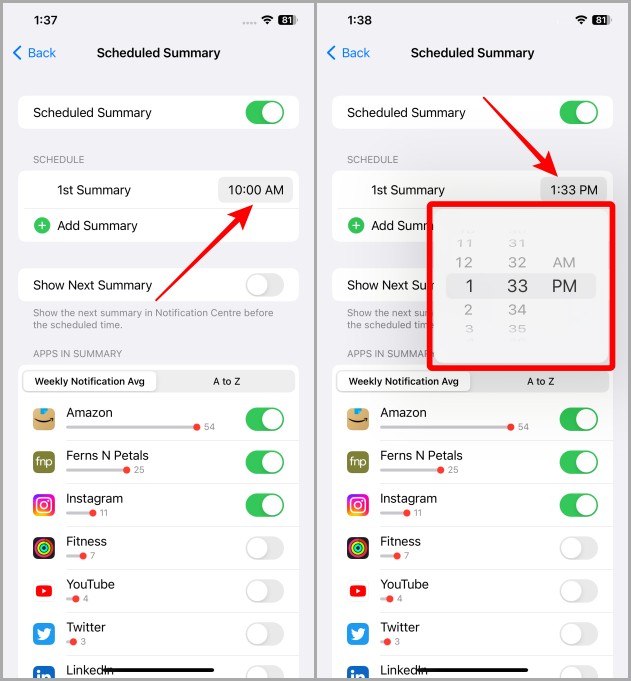
7. Нажмите + Добавить сводку, чтобы создать другое время доставки запланированной сводки.
8. Еще раз нажмите Общее время, чтобы открыть переключатель времени.
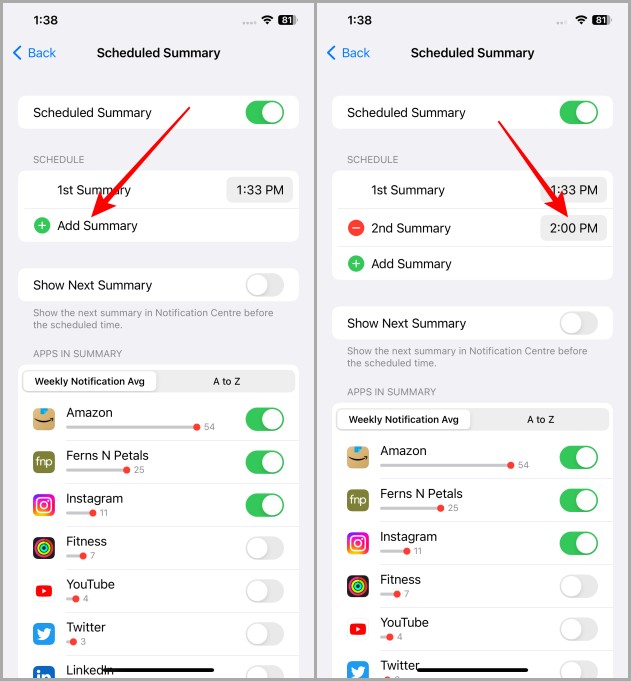
9. Прокрутите экран и выберите время. Когда закончите, снова нажмите общее время, чтобы закрыть переключатель времени.
10. Теперь на вашем iPhone настроена сводка по расписанию. Вы можете нажать кнопку «Назад» и продолжить использование iPhone, как и раньше. Если вы хотите добавить еще одно суммарное время доставки, повторите шаги с 7 по 9, описанные выше.
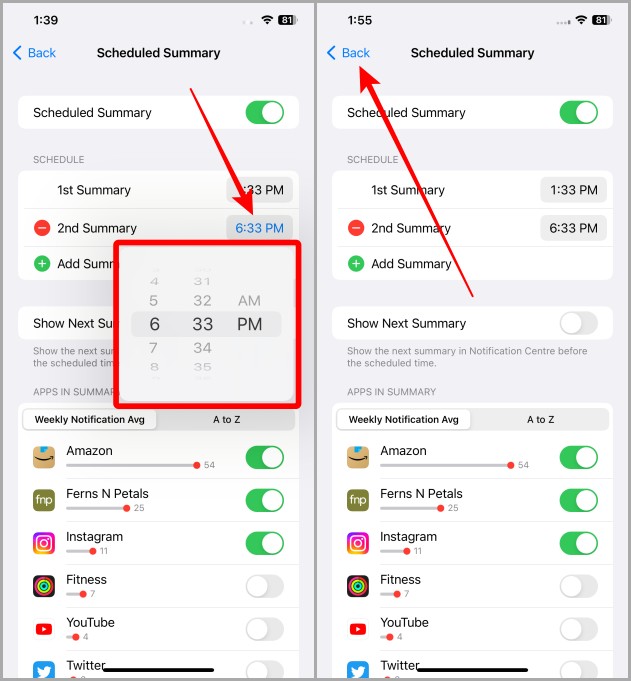
Использование запланированной сводки или доступ к ней
После того как вы настроили сводку по расписанию на своем iPhone, использовать ее не составит труда. Ниже приведены инструкции по использованию запланированной сводки на вашем iPhone, когда она будет доставлена на ваш iPhone в выбранное вами время.
1. Проведите пальцем вниз сверху, чтобы открыть Центр уведомлений.
2. Нажмите Сводка по расписанию, чтобы развернуть ее и просмотреть все клубные уведомления внутри нее. В зависимости от времени дня заголовок может называться «Ваш утренний обзор» или «Ваш вечерний обзор».
3. Нажмите на уведомление, чтобы открыть его, или вы также можете провести пальцем влево, чтобы скрыть это уведомление из сводки.
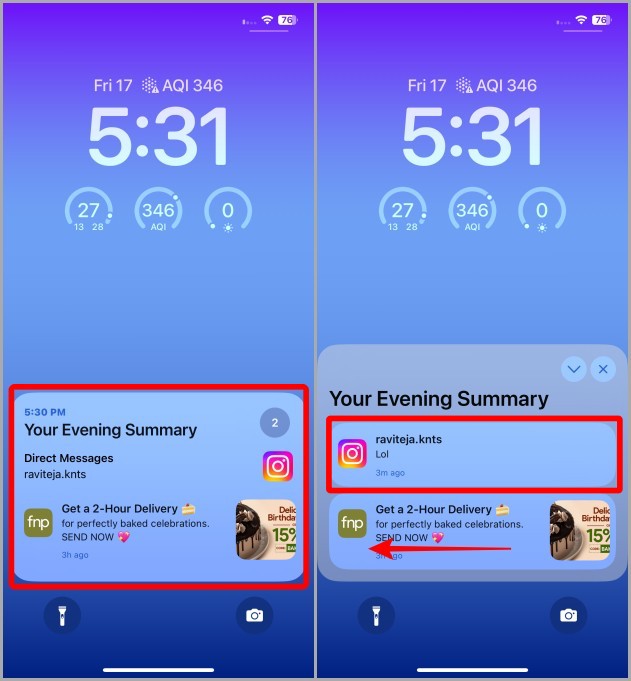
4. Завершив работу с запланированной сводкой, вы можете нажать X, чтобы закрыть всю запланированную сводку. Это приведет к отклонению всех уведомлений, пришедших по этому расписанию.
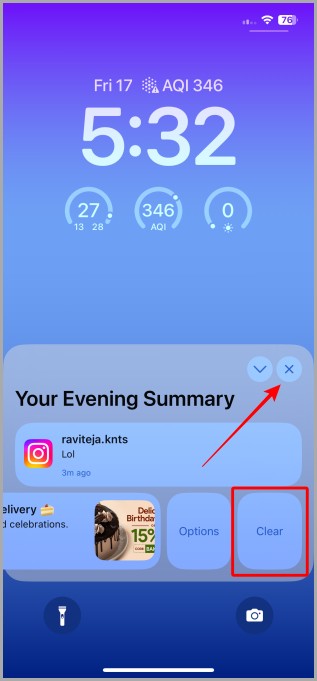
Сделать исключения для уведомлений, зависящих от времени
После того, как вы настроили сводку по расписанию на своем iPhone, есть вероятность, что вы пропустите некоторые важные уведомления, такие как личные сообщения от Instagram, LinkedIn и т. д. В этом случае iOS имеет возможность для большинства приложений немедленно доставлять некоторые уведомления, даже в сводке по расписанию. Давайте посмотрим, как включить уведомления с привязкой ко времени, даже если включена сводка по расписанию.
1. Откройте приложение Настройки на своем iPhone.
2. Нажмите Уведомления.
3. Нажмите на приложение, сообщения которого вы хотите получать немедленно. Например, я захожу в LinkedIn.
Примечание. Не все приложения поддерживают немедленную отправку личных сообщений или срочных уведомлений.
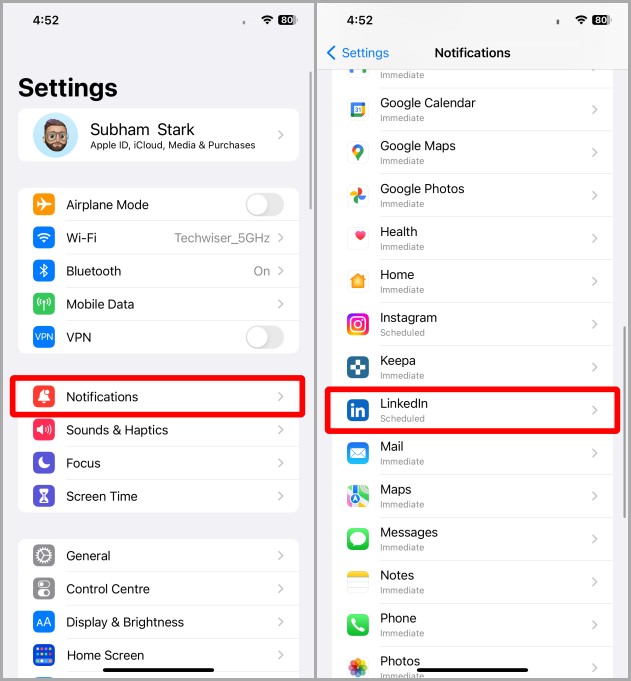
4. Включите переключатели для Уведомлений с учетом времени и Личных сообщений. И теперь все уведомления этого приложения будут доставляться в сводке по расписанию, за исключением прямых сообщений и любых уведомлений, зависящих от времени.
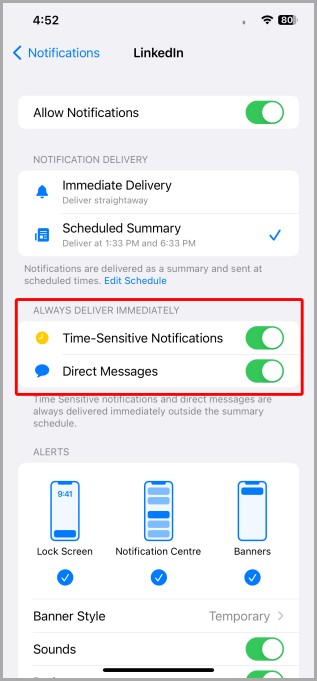
Совет: 6 способов отключить некоторые уведомления на iPhone в iOS 16/15
Бонусный совет: точная настройка из Центра уведомлений
Предположим, вы получили нежелательное или отвлекающее уведомление в Центре уведомлений и хотите изменить его доставку с обычной на запланированную. iOS позволяет сделать это из самого Центра уведомлений. Давайте посмотрим, как это сделать.
1. Проведите пальцем вниз сверху, чтобы открыть Центр уведомлений.
2. Проведите пальцем влево по уведомлению, которое вы хотите доставить, в сводке по расписанию.
Совет. Проведите пальцем влево наполовину, чтобы отобразить параметры. Не проводите пальцем влево полностью, иначе вы закроете уведомление.
3. Нажмите Параметры.
4. Нажмите Добавить в сводку, чтобы добавить уведомление этого конкретного приложения в сводку по расписанию. Теперь это приложение больше не будет вас отвлекать и будет доставлять уведомления только в сводке по расписанию.
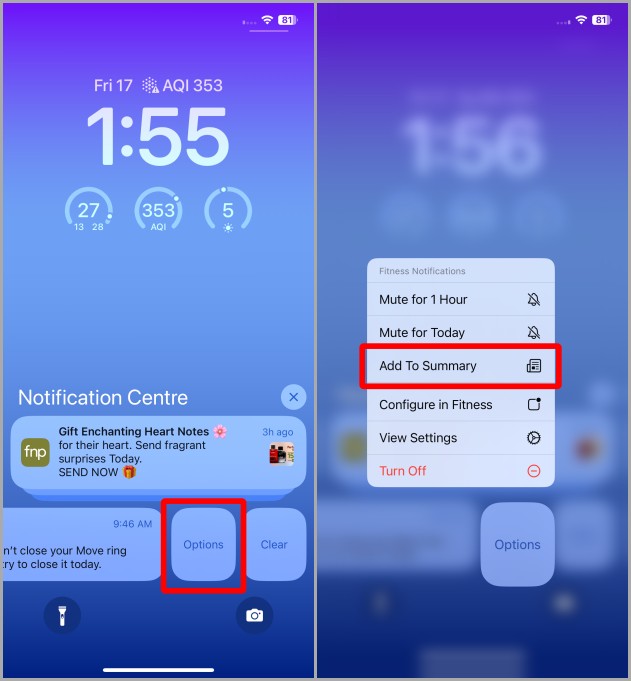
Отвлекающие факторы: но когда вы этого хотите
Короче говоря, запланированная сводка — одна из лучших способы минимизировать отвлекающие факторы на вашем iPhone . Вы не пропустите ни одного уведомления, а также сможете просматривать его в удобное для вас время. Как только вы начнете использовать сводку по расписанию, вам не захочется возвращаться к старому способу получения уведомлений на вашем iPhone. Включите расписание уведомлений и возьмите под контроль свой iPhone и свою жизнь.
Вы не знаете, как изменить формат даты и времени на вашем iPhone? Выучить как изменить формат даты и времени на iPhone .